
コンテンツ
MacでWindowsを実行する方法がわかりませんか?ここでは、Mac OS X10.5以降でWindowsを効率的に実行するための便利なヒントを紹介します。 MacコンピューターでWindowsを実行する基本的な方法は2つあります。BootCampと呼ばれるソフトウェアまたはParallelsと呼ばれるソフトウェアを使用します。ParallelsはMacOS内でWindowsを実行できるエミュレーターソフトウェアであり、BootCampはパーティションを作成してMacまたは直接起動します。ウィンドウズ。どちらのソフトウェアもMacコンピューターでWindowsを使用できるようにするのに優れていますが、それぞれに長所と短所があります。 Parallelsは、パフォーマンスがあまり良くないにもかかわらず、インターネットサーフィン、電子メールへのログイン、またはMicrosoftOfficeの使用を希望する場合はおそらく簡単です。ゲームなどをプレイしたい場合はBootCampが最適ですが、オペレーティングシステムを変更するたびに再起動する必要があります。
ステップ
方法1/2:方法1:BootCampのインストールと実行
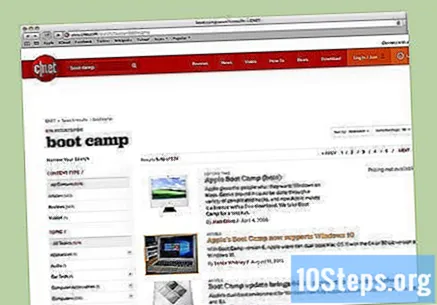
信頼できるソースからBootCampをダウンロードしてインストールします。 CNET.comまたは別の信頼できるWebサイトからソフトウェアをダウンロードしてみてください。
Macの電源を入れ、アカウントにログインします。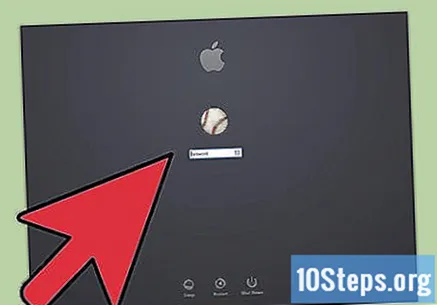
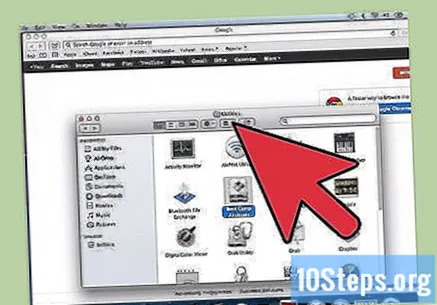
「アプリケーション」の下にある「ユーティリティ」ディレクトリに移動し、検索フィールドに「BootCampAssistant」と入力します。
Boot CampAssistantを実行します。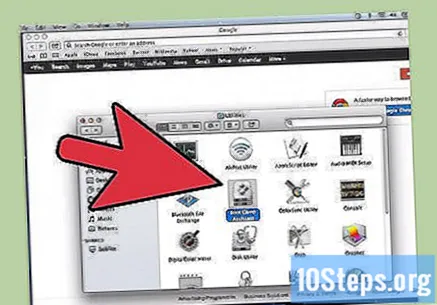

[続行]をクリックします。
Windowsパーティションに必要なスペースを決定します。 Mac OSとWindowsを均等に分割したり、Windowsに23 GBを割り当てたり、サイズ表示バーを使用して手動で金額を入力したりできます。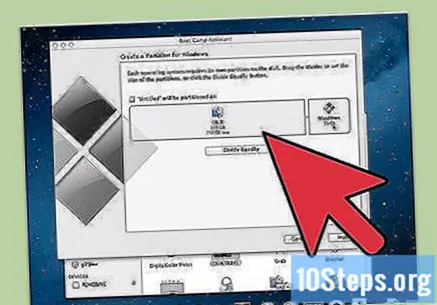
次に、「パーティション」をクリックします。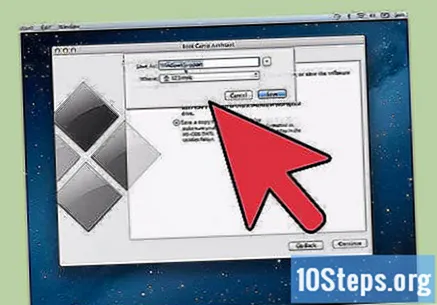
Windows XP、Vista、または7 DVD(32ビットまたは64ビット)をドライブに挿入し、[インストールの開始]をクリックします。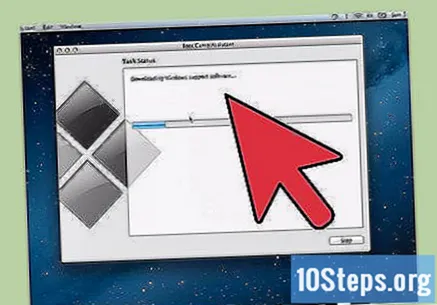
Macが再起動し、Windowsインストーラーが実行されます。 [続行] / [次へ]をクリックします。 Windows XPの場合は、Enterキーを押してからF8キーを押します。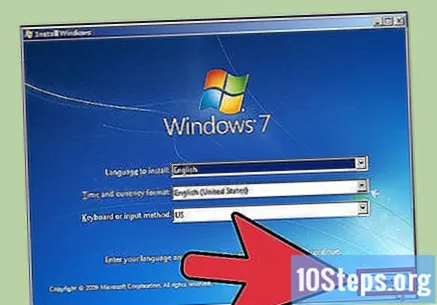
プロダクトキーの入力を求められた場合は、それを入力するか、フィールドを空白のままにします。 (後で入力できます)。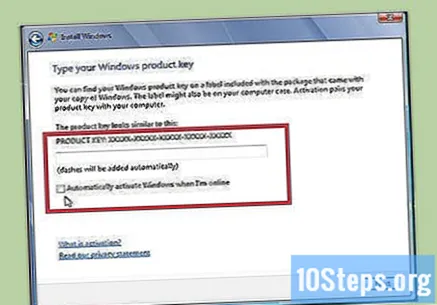
パーティションのリストが表示されたら、「BootCamp」というラベルの付いたパーティションを選択します。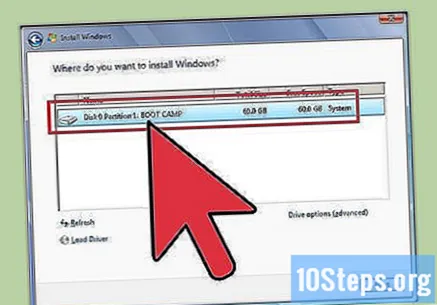
このパーティションをフォーマットし、「続行」をクリックします。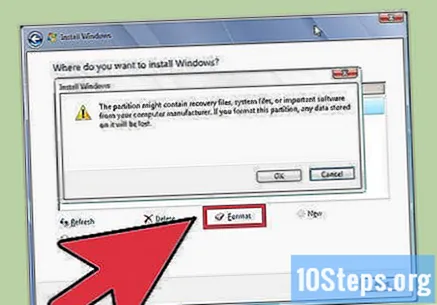
インストールプロセスが開始されます。 Macが数回再起動する場合があります。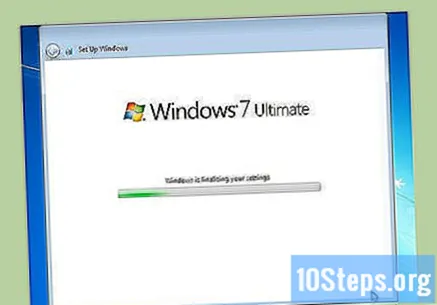
インストールが完了し、ユーザーアカウントを作成したら、Mac OS XインストールDVDを挿入して、快適なWindows-Mac環境に必要なすべてのBootCampドライバーをインストールします。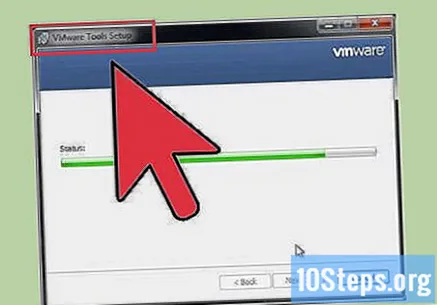
方法2/2:方法2:Parallelsのインストールと実行
MacOSを更新します。 Apple-> Software Updates ...に移動して、オペレーティングシステムが最新かどうかを確認します。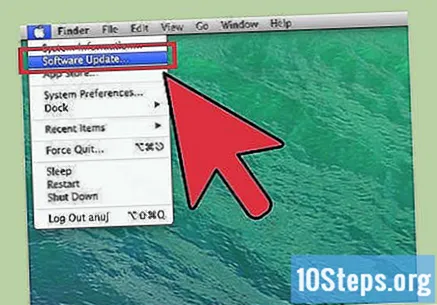
Parallelsを入手してください。 物理的なコピーを購入するか、オンラインでダウンロードすることで同じことができます。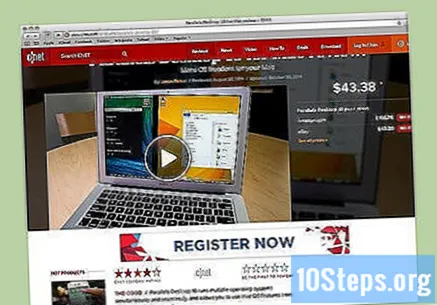
インストールプロセスを開始します。 インストール方法は、Parallelsを購入した方法によって異なります。物理的なコピーであるか、インターネットからダウンロードしたコピーであるかによって異なります。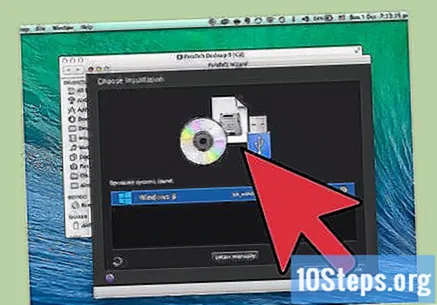
- ダウンロードしたコピーの場合:おそらくダウンロードディレクトリにあるディスクイメージファイルをダブルクリックします。このファイルの拡張子は「.dmg」です。
- 物理コピーの場合:インストールディスクを挿入します。
画面の指示に完全に従ってください。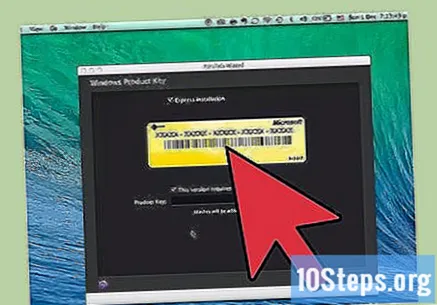
アプリケーションディレクトリで、ParallelsDesktopを開きます。 現時点では、いくつかのオプションがあります。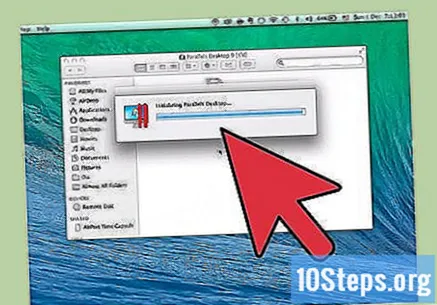
- Windowsのバージョンをオンラインで購入およびダウンロードします。[ファイル]-> [新規]-> [Windows7の購入]を選択します。
- Windowsを「Macとして」(Macアプリケーションと一緒にMacデスクトップ上でWindowsアプリケーションとともに)使用するか、「PCとして」(WindowsアプリケーションをMacアプリケーションとは別のウィンドウに表示する)使用するかをParallelsに伝えます。
- このプロセスに少なくとも1時間かかるのを待ちます。このプロセス中に、コンピュータが数回再起動する場合があります。
- インストールディスクを使用してWindowsをインストールします。Windowsインストールディスクを挿入し、[ファイル]-> [新規]-> [DVDまたはイメージファイルからWindowsをインストール]に移動します。
- Windowsを「Macとして」(Macアプリケーションと一緒にMacデスクトップ上でWindowsアプリケーションとともに)使用するか、「PCとして」(WindowsアプリケーションをMacアプリケーションとは別のウィンドウに表示する)使用するかをParallelsに伝えます。
- Windowsのバージョンをオンラインで購入およびダウンロードします。[ファイル]-> [新規]-> [Windows7の購入]を選択します。
Parallelsインストールウィザードの指示に従います。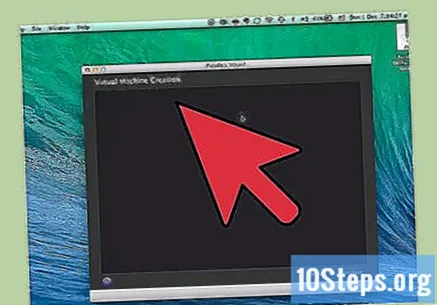
Windowsプログラムを開くか、仮想マシンのParallelsリストで電源ボタンをアクティブにしてParallelsの使用を開始します。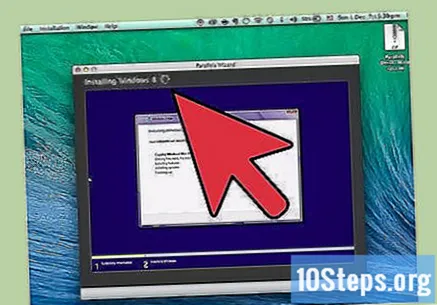
- Windowsアプリケーションディレクトリ内。インストール時にWindowsを「Macとして」使用することを選択した場合は、MacOSドックにWindowsアプリケーションディレクトリがあります。さらにアプリケーションやプログラムをインストールすると、それらはこのディレクトリに移動します。
- Windowsの[スタート]メニューを使用する。メニューバーのParallelsアイコンをクリックして、[Windows StartMeny]を選択するだけです。 Windowsの[スタート]メニューから任意のプログラムを選択します。
- Mac OS X Finderまたはブラウザを使用します。デスクトップでWindowsボリュームを選択し、ProgramFilesディレクトリを開きます。次に、Finderで使用するプログラムのアイコンをダブルクリックします。
- Spotlightの使用。画面の右上隅にあるSpotlightアイコンに移動し、使用するプログラムの名前を入力します。
通常のWindowsコンピュータと同じように、新しいプログラムをインストールします。 インターネットからファイルをダウンロードするか、インストールディスクをドライブに挿入します。インストールプロセスは問題なく開始されます。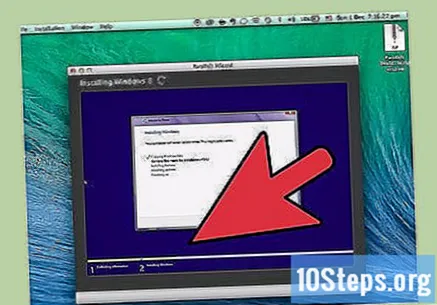
チップ
- Macの電源を入れるときは、「option」キーを押したままにして、Mac OSXかWindowsかに関係なく目的の起動オプションを選択します。
- 64ビットバージョンのWindowsを実行できるMacがいくつかあります。それらは、MacBook Pro(13インチ、2009年半ば)、MacBook Pro(15インチ、2008年初頭)以降、MacBook Pro(17インチ、2008年初頭)以降、Mac Pro(2008年初頭)以降です。
- Boot Camp経由でWindowsをインストールする前に、重要な情報をバックアップしてください。
- これらの手順にはIntelMacが必要です。そうでない場合、インストールアプリケーションはありません。
警告
- Macに付属のMacOSXインストールDVDを使用する必要があります。別のMacのインストールDVDやMacOS Xの市販コピーは使用しないでください。使用すると、Windowsで頻繁に問題が発生したりクラッシュしたりします。
- 2009以降のMacのみが64ビットWindowsをサポートします。 2008以前のMacに64ビットWindowsをインストールしないでください。
必要な材料
- Mac OS X10.5以降
- Windows XP、WindowsVistaまたはWindows7、32ビットまたは64ビットのインストールDVD


